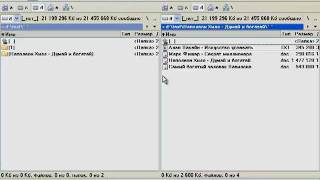-Музыка
- Soul Ballet
- Слушали: 2472 Комментарии: 0
- Марк Энтони - When I dream at night. Супер- песня!!!
- Слушали: 21593 Комментарии: 0
- Joe Dassin/ Emmanuel
- Слушали: 142 Комментарии: 0
- Георгий Свиридов - Романс
- Слушали: 660 Комментарии: 0
- Романтическая мелодия
- Слушали: 394968 Комментарии: 0
-Рубрики
- стихи (363)
- ЛиРу (322)
- рамочки (120)
- мои рамочки (105)
- уроки (34)
- комментарии (17)
- информеры (8)
- клипарты (7)
- флеш материал (6)
- открытки (5)
- благодарики (5)
- кнопки (4)
- радио, плееры, видеопплееры (4)
- часики (3)
- флеш приветствие (2)
- скрап (1)
- вышивание крестиком (174)
- подушки (49)
- цветы (26)
- животные, птицы (24)
- портреты (20)
- разные (17)
- пейзажи (9)
- люди (6)
- скатерти, салфетки (6)
- картины (6)
- детские (4)
- натюрморт (3)
- натюрморт (1)
- закладки (1)
- зодиак (1)
- новогодние (1)
- игрушки (156)
- разные (110)
- куколки (46)
- здоровье, красота (112)
- для дачи (99)
- благоустройство участка (34)
- цветы (21)
- огород (21)
- сад (14)
- общие (7)
- для женщин (63)
- секреты красоты (37)
- прически (11)
- разное (7)
- мода (6)
- полезные советы (63)
- Доброта (61)
- история (51)
- вышивание (50)
- вышивка крестом (26)
- вышивка - разные техники (20)
- журналы и книги (15)
- шитье (39)
- идеи для дома (39)
- Москва (36)
- интернет (36)
- технологии (12)
- всё о компьютере (8)
- фото (35)
- путешествия (29)
- всё для похудения (26)
- комнатные растения (25)
- забавно (22)
- Новый год (21)
- для родителей (21)
- психология (16)
- мужчина и женщина (15)
- юмор (15)
- рисование (14)
- день победы (14)
- видео (13)
- декупаж (10)
- открытки (8)
- русский язык (7)
- пасха (7)
- домоводство (6)
- картинки (6)
- истории любви (5)
- музыка (4)
- гадания (4)
- ремонт своими руками (4)
- Для автомобилистов (3)
- животные (3)
- карвинг (3)
- школьникам (2)
- тесты (2)
- йога (2)
- интернет-телевидение (2)
- Школа выживания (1)
- flash игры (1)
- афоризмы, фразы, цитаты (1)
- цветы (1)
- всегда под рукой (1)
- любой адрес впиши и смотри (1)
- журналы по вышиванию (1)
- вязание (2898)
- вязание крючком (1501)
- вязание спицами (1186)
- платья, туники, юбки крючком (275)
- пуловеры, жилеты спицами (244)
- жакеты, кардиганы, пальто спицами (234)
- блузки, топы крючком (202)
- платья, туники, юбки спицами (191)
- шапки, шарфы, шали, накидки крючком (184)
- салфетки, скатерти, пледы, покрывала, коврики крюч (180)
- жакеты, кардиганы, пальто крючком (158)
- вязание спицами для детей (143)
- журналы, книги по вязанию (138)
- шапки, шарфы, шали, накидки спицами (134)
- МК, узоры крючком (131)
- вязание крючком для детей (131)
- пуловеры, жилеты крючком (112)
- блузки, топы спицами (91)
- МК, узоры спицами (87)
- болеро крючком (47)
- вязаные сумки крючком (41)
- болеро спицами (25)
- Пледы, скатерти, салфетки (23)
- носки, тапочки крючком (20)
- Носки, варежки спицами (13)
- варежки, носки, тапочки спицами (11)
- купальники (10)
- вязаные сумки спицами (5)
- для детей (2)
- домашние животные (20)
- живопись (91)
- кулинария (1151)
- выпечка (225)
- торты, пирожные (121)
- блюда из мяса (112)
- овощные бдюда (100)
- блюда из птицы (98)
- салаты (86)
- блюда из рыбы (64)
- закуски (63)
- супы (47)
- десерты, мороженое (41)
- консервирование, заготовки на зиму (39)
- соусы (21)
- Кулинарные советы (19)
- напитки (18)
- грибы (12)
- сладости (12)
- Рецепты для мультиварки (9)
- Рецепты для микроволновки (6)
- разное (14)
- рукоделие (344)
- это интересно (130)
-Поиск по дневнику
-Подписка по e-mail
-Постоянные читатели
-Статистика
Записей: 6711
Комментариев: 270
Написано: 7491
Вложенные рубрики: технологии(12), всё о компьютере(8)
Другие рубрики в этом дневнике: юмор(15), это интересно(130), школьникам(2), Школа выживания(1), шитье(39), цветы(1), фото(35), тесты(2), стихи(363), русский язык(7), рукоделие(344), рисование(14), ремонт своими руками(4), разное(14), путешествия(29), психология(16), полезные советы(63), пасха(7), открытки(8), Новый год(21), музыка(4), мужчина и женщина(15), Москва(36), любой адрес впиши и смотри(1), ЛиРу(322), кулинария(1151), комнатные растения(25), картинки(6), карвинг(3), йога(2), история(51), истории любви(5), интернет-телевидение(2), идеи для дома(39), игрушки(156), здоровье, красота(112), забавно(22), журналы по вышиванию(1), животные(3), живопись(91), домоводство(6), домашние животные(20), Доброта(61), для родителей(21), для женщин(63), для дачи(99), Для автомобилистов (3), день победы(14), декупаж(10), гадания(4), вязание(2898), вышивание крестиком(174), вышивание(50), всё для похудения(26), всегда под рукой(1), видео(13), афоризмы, фразы, цитаты(1), flash игры(1)
6 причин, почему ваш компьютер тормозит, и как ускорить его работу? |
Дневник |

1. Температура. Частенько пользователи совсем не интересуются температурой своего процессора, а это зря. Проверить ее можно, пощупав пальцем радиатор, но можно обжечься или пропустить по себе ток. Не советую. Наиболее надежный способ – скачать специальную программу. Запустите ее, выберите «компьютер», далее «датчик». Если температура процессора выше 50 градусов, то стоит задуматься. Проверьте работу вентиляторов, продуйте радиатор, а еще лучше – снять радиатор и нанести на процессор термопасту, которая скорей всего уже высохла за годы работы.
2. Реестр. Не очень хорошо, когда вы устанавливаете и удаляете много программ. К сожалению, удаление программы еще не говорит о том, что она удалена с компьютера полностью. А это лишняя загрузка процессора при выполнении разных задач. Воспользуйтесь специальной программой для удаления.
3. Файл подкачки. Если у вас мало оперативной памяти и небольшой файл подкачки, то требовательные игры могут тормозить. Кликаем правой клавишей по значку «мой компьютер», далее «свойства» - «дополнительно» – «быстродействие» – «параметры» – «дополнительно» – «виртуальная память» – «изменить» – «особый размер», задайте примерно 1500 – 2000, далее несколько раз «ОК» и все готово.
4. Автозапуск. Вашу память съедает слишком много запущенных программ. При установке каких-либо программ очень часто они добавляются в автозагрузку – это такие программы как, аська, uTorrent и много других. Зайдите в «пуск» - «выполнить», напишите msconfig, в появившемся окне выберите закладку «автозагрузка». Убираем здесь все галочки с ненужных программ, обязательно оставьте «ctfmon» и конечно же свой «антивирус». Жмем потом «применить», далее «ок» и «перезагрузка». После перезагрузки компьютера поставьте галочку, чтобы вам не напоминали о внесенных вами изменениях.
5. Перегружен системный жесткий диск. Локальный диск «С», является системных и чаще он объемом всего около 20 – 30 гигабайт, а некоторые люди держат огромные папки с музыкой и фильмами на рабочем столе, а ведь то, что лежит на рабочем столе занимает место на диске «С». Храните большой объем на других дисках!
6. Вирусы. Убедитесь, что ваш антивирус не «заснул», он работает и обновляется.
|
Без заголовка |
Дневник |

Как создать прозрачную папку на рабочем столе?
Для тех, кому есть, что спрятать от посторонних глаз, пост будет полезен. В эту папку можно скидывать секретный материал и никто не догадается, что и где.
1. Создаём на рабочем столе новую папку.
2. Выбираем пункт "Переименовать", зажимая клавишу "Alt" и удерживая её нажатой, жмём по очереди цифры 2 5 5 на дополнительной цифровой клавиатуре. Теперь папка не имеет названия, но её всё ещё видно.
3. Заходим в "Свойства" папки, далее "Настройка" —--> "Сменить значок", находим прозрачную иконку, выбираем ее и нажимаем "Ок". Папка исчезла!
|
Без заголовка |
Дневник |

30 самых полезных интернет-сервисов
Больше не надо терзать Goоgle в поисках по-настоящему нужных сайтов.
1. Автомобильные пробки в Москве
map.yandex.ru/moscow_traffic
Приложение к карте Москвы, которое непрерывно фиксирует обстановку на дорогах. Поддерживает этот проект компания «Смилинк». Информация в базу данных поступает с видеокамер, установленных на всех основных трассах города, и от самих автомобилистов. При этом, если на Яндексе» имеется информация только о пробках в Москве, то на сайте «Смилинка» (www.smilink.ru) есть данные и по дорогам Санкт-Петербурга. Правда, карта там очень неудобная.
2. «Грамота.ру»
www.gramota.ru
Помимо очевидного — различных словарей, от «Живаго великорусского» Даля до словаря арго, здесь есть незаменимая функция — «Справка». В этом разделе можно задать любой вопрос: например, как правильно пишется по-русски название парижского музея d’Orsay. Специалисты Института русского языка РАН в течение суток дадут ответ — оказывается, по-русски этот музей пишется просто «Орсе», без всякого «д».
3. Калькулятор всего во все
www.calc.ru
Конвертер различных физических величин. Например, можно узнать, что в одном имперском фарлонге — 114 саженей маховых старорусских или просто 201 метр.
4. «Корбина.ТВ»
www.corbina.tv
На этом сайте работает виртуальный видеомагнитофон. Его можно запрограммировать заранее, и он в нужное время запишет заказанную передачу. Но самое интересное не это, а то, что видеомагнитофон «Корбины» умеет работать и в обратную сторону. То есть он может записать передачу, которая уже закончилась, — главное, чтобы с момента эфира прошло не больше месяца.
5. Москва пассажирская
moskva.ruz.net/att.htm
Многие люди могут годами ездить в метро с «Университета» на «Профсоюзную» через центр, даже не подозревая, что можно в три раза быстрее доехать до нужного места на трамвае №26. На сайте «Москвы пассажирской» — полный каталог маршрутов столичного наземного транспорта с указанием длины маршрута и расчетного времени в пути.
6. Московское железнодорожное агентство
www.mza.ru
Чтобы понять, сколько стоит железнодорожный билет, и есть ли они вообще на интересующие вас направления, существует два пути. Первый — отстоять очередь в привокзальной кассе. Второй — открыть окно браузера и загрузить сайт МЖА, где находится онлайн-версия официальной справочной системы «Экспресс-2». Единственный его недостаток — сайт часто висит.
7. Найти просто
www.naitiprosto.ru
Поиск разных магазинов, ресторанов, государственных организаций на заданном участке Москвы. Совершенно необходим тем, кто переехал на новую квартиру и не знает, где находится ближайшая аптека или ДЕЗ.
8. Напиши
www.napishi.ru
Сервис, с помощью которого можно, не отходя от компьютера, отправить бумажное письмо. Отправитель просто набирает текст и адрес, жмет на кнопку «Добавить», а владелец сайта распечатывает письмо, кладет его в конверт и отправляет нужному адресату. Что касается оплаты, то можно заплатить самому, можно отправить письмо за счет спонсора, и тогда в него будет вложена реклама, а можно — за счет владельца сайта. Правда, он очень просит этим не злоупотреблять.
9. Пещера признаний
otkpobehho.blogspot.com
Место для исповеди. Каждый человек, у которого на душе лежит тяжкий груз, может высказаться и, как предполагается, от этого ему полегчает. Если же совесть чиста, можно почитать чужие признания. Среди них попадаются заметки небывалой философской глубины: «Два месяца живу с парнем, все время вместе, у нас все хорошо, мы не ссоримся, отличное общение, хороший секс, проблем нет, но при этом я иногда смотрю на него и думаю — «А что я с ним делаю?»
10. Радиотеатр
www.radiotheater.ru
Вместо того, чтобы петь «Гоп-стоп» под фонограмму, можно стать участником радиоспектакля. Все как в серьезном театре. Режиссер объявляет о постановке пьесы и начинает прослушивание. Посетители сайта присылают ему тестовые записи своих голосов, и после этого режиссер раздает роли. Дальше начинаются репетиции — опять-таки прямо по Станиславскому. «Сергей, прослушал, — пишет режиссер. — Единственное пожелание — читать нужно активно, поскольку бобры не тормоза, а очень деятельные животные». По окончании репетиций записи разных пользователей сводятся в единый файл.
11. Расчет расстояний между городами
www.autotransinfo.ru/Trace/
Вообще, этот сервис был создан для тех, кто занимается грузоперевозками. Но для тех, кто путешествует на машине, он тоже будет совершенно незаменим. Система рассчитает наилучший маршрут между двумя заданными городами с учетом всех возможных путей объезда и порекомендует, с какой скоростью лучше всего двигаться на том или ином участке трассы.
12. Реальная погода
www.realmeteo.ru
Сайтов, которые дают прогнозы погоды, — примерно миллиард. Этот отличается маленькой, но существенной деталью — указателем направления ветра в режиме реального времени. Информация передается с автоматических метеостанций. Для жителей охваченных этим проектом городов сайт может полностью заменить градусник за окном.
13. Словарь ассоциаций
www.slovesa.ru
Смысл этого сайта — подобрать ассоциативный ряд к заданным словам. Например, говорит программа, слово «корова» связано со словом «вымя», она бывает «пестрой» и может «шлепнуть». Выводы такого рода делаются на основе компьютерного анализа различных текстов. Проект, пишут его создатели, незаменим для копирайтеров, журналистов и дизайнеров, которым не дается образ или метафора.
14. Словарь сокращений русского языка
www.sokr.ru
Наиболее полный справочник (103 352 словарных статей) аббревиатур и сокращений русского языка на основе девяти бумажных справочников. Кроме того, материал пополняется каждый день примерно 30 новыми буквосочетаниями. На всякий случай — бесполезная информация: самая длинная аббревиатура, зафиксированная сайтом в русском языке, — БФ ФГУП ГНП РКЦ «ЦСКБ «Прогресс» ФКА. Что означает Байконурский филиал Федерального государственного унитарного предприятия Государственного научно-производственного ракетно-космического центра «Центральное сборочно-конструкторское бюро «Прогресс» Федерального космического агентства.
15. «Транслит.ру»
www.translit.ru
Верный друг каждого русского человека, оказавшегося на чужбине без кириллической клавиатуры. Набираете текст латиницей, а он на лету превращается в кириллический. Потом его можно скопировать и вставить хоть в окно мессенджера, хоть в тело письма.
16. ЦИАН
www.cian.ru
База данных по аренде квартир в Москве. Именно этой базой пользуются практически все риэлторы столицы. Никакой регистрации она не требует, просматривать объявления может любой желающий. Если какое-то объявление нравится, надо звонить как можно быстрее, пока этот вариант не заняли.
17. «Яндекс.Лента»
lenta.yandex.ru
«Яндекс.Лента» — инструмент, с помощью которого можно создать свою личную интернет-газету. Вы хотите читать только про сумочки и телевидение? Или про футбол и финансовые рынки? Не вопрос — регистрируетесь на «Яндекс.Ленте» и составляете ленту для чтения из любых интересных вам источников информации: блогов, СМИ и т.д. Похожий сервис предоставляет и Google (reader.google.com). Особенность «Яндекс.Ленты» заключается в том, что ее пользователи могут подписаться на поисковые запросы из яндексовского поиска по блогам и форумам (blogs.yandex.ru).
18. «Яндекс.Словари»
slovari.yandex.ru
Часть справочников для этого проекта предоставляет платный проект «Рубрикон», часть «Яндекс» приобретает у авторов и оцифровывает самостоятельно. В итоге получается гремучая смесь, в которой толковый словарь Даля соседствует с энциклопедией джаза, а «Большая советская энциклопедия» — с энциклопедией «Эзотеризм». Помимо справочников «Яндекс» дает возможность воспользоваться электронными словарями иностранных языков: английским, немецким, французским, итальянским и испанским.
19. Amadeus
www.amadeus.net
Создателей этого сайта проклинают все туристические компании мира. На нем концентрируется информация, кажется, о всех авиаперелетах на земном шаре, так что можно самостоятельно выбрать самый дешевый и самый удобный маршрут. Например, 14 марта из Москвы в Катманду можно улететь 19 разными способами. Самый короткий (14 часов 40 минут) — из Домодедово в Дубай на «Аэрофлоте», оттуда — на «Эмиратах» в Дели, а затем — в международный аэропорт Трибхуван столицы Непала.
20. Copyscape
www.copyscape.com
Система для поиска плагиата. Вводишь в нее адрес интернет-страницы, и она ищет сайты с совпадающим содержанием.
21. Del.icio.us
http://del.icio.us
Самый популярный онлайн-менеджер закладок: регистрация занимает ровно одну минуту, а ссылки на все любимые сайты становятся доступны с любого компьютера. Сохраненные ссылки можно сортировать, помечать короткими заметками и пересылать знакомым. Одна из самых любопытных функций Del.icio.us — возможность подсмотреть, кто еще добавил в свои закладки ту же страницу, что и вы. Это, как говорится в черно-белых фильмах, может стать началом хорошей дружбы.
22. Droogle
www.droogle.ca
Поисковая машина для любителей затейливо выпить. Вводишь название имеющегося у тебя в наличии алкогольного напитка и получаешь список рецептов коктейлей с этим ингредиентом. Понравившиеся рецепты можно сохранить на будущее.
23. Find Sounds
www.findsounds.com
Поисковая машина, которая ищет в интернете звуки. Процесс поиска происходит примерно так же, как поиск картинок в Google: по ключевым словам в описании звукового файла.
24. FXConverter
www.oanda.com/convert/classic
Один из самых популярных в мире конвертеров валют.
25. Gate to Home
www.gate2home.com
Коллекция всевозможных виртуальных клавиатур: от русской до панджаби. Большое количество кириллических вариантов из стран бывшего СССР: от белорусской (с буквой ў) до казахской.
26. Global Language Monitor
www.languagemonitor.com
На этом сайте публикуются интересные языковые исследования. Из последних публикаций — список главных слов 2006 года.
27. Google.maps
maps.google.com
Имеет два режима работы: медитативный и информативный. Медитативный — это крупномасштабная спутниковая съемка практически всех регионов земного шара. Информативный — карты городов мира различной степени подробности. Что касается Москвы, то тут Google подкачал, имеющаяся у них карта сильно устарела, многие улицы все еще носят советские названия, а гостиница «Москва» еще стоит. Зато карты крупных европейских и американских городов поражают воображение своей дотошностью.
28. Imagination Сubed
www.imaginationcubed.com
Электронная доска для рисования, была придумана со вполне серьезной целью: чтобы можно было набрасывать всякие схемы во время деловых телеконференций. В результате получился не только полезный инструмент, но и забавная игрушка. Система многопользовательская, на одном «листке» могут рисовать сразу два или три человека. Получившуюся картинку можно сохранить, распечатать или сразу разослать всем друзьями и знакомым.
29. Internet Archive
www.archive.org
Здесь индексируются и архивируются все сайты интернета, и любой человек может посмотреть, как выглядел тот или иной сайт несколько лет назад.
30. Last.fm
www.lastfm.com
Онлайн-радио по интересам. Можно скомпоновать собственную радиостанцию, можно присоединиться к уже существующей. Похожий проект — Pandora (www.pandora.com), самообучающееся интернет-радио. Вы указываете своего любимого исполнителя, а программа Music Genome Project анализирует его музыку и подбирает похожую. Достичь гармонии между двумя сервисами поможет ресурсPandora.fm (pandorafm.reality.com): он позволяет добавлять прослушанные через Pandora композиции в профиль пользователя на Last.fm.
|
Без заголовка |
Дневник |
Если вы много работаете с компьютером, то вы знаете, что для быстрой и продуктивной работы нужно стараться обходиться без мыши. В этом выпуске Наука и Техника расскажет как более удобно использовать: Windows, Chrome, Firefox, Gmail, Mac, MS Excel, MS Word.
Ctrl+L или ALT+D или F6 — перейти в адресную строку и выделить её содержимое;
Ctrl+K или Ctrl+E — перейти в адресную строку и ввести запрос к выбранному по умолчанию поисковику;
Ctrl+Enter - превратит tratata в адресной строке в www.tratata. com :)
Ctrl+T — новая вкладка;
Ctrl+N — новое окно;
Ctrl+Shift+T — вернуть последнюю закрытую вкладку;
Ctrl+Shift+N - секретный уровень "Хрома" :) Новое окно в режиме "Инкогнито";
Shift+Esc - ещё один секретный уровень :) Встроенный диспетчер задач;
Ctrl+Tab или Ctrl+PageDown— как и везде, листаем вкладки слева направо;
Ctrl+Shift+Tab или Ctrl+PageUp — листаем вкладки справа налево;
Ctrl+1, ..., Ctrl+8 — переключает между первыми восемью вкладками;
Ctrl+9 - переключает на последнюю вкладку;
Backspace или Alt+стрелка влево - переход на предыдущую страницу в истории текущей вкладки;
Shift+Backspace или Alt+стрелка вправо - переход на следующую страницу в истории текущей вкладки;
Shift+Alt+T - переход на кнопочную панель инструментов; после этого по ней можно перемещаться стрелками влево и вправо, а выбирать кнопку нажатием Enter;
Ctrl+J — открыть вкладку всех загрузок;
Ctrl+Shift+J — открыть инструменты разработчика (меню Просмотр кода элемента);
Ctrl+W или Ctrl+F4 - закрыть активную вкладку или всплывающее окно;
Ctrl+R или F5 — как и везде, обновить (открытую вкладку);
Ctrl+H — открыть вкладку истории (History);
Ctrl+Shift+Delete - окно очистки истории;
Ctrl+F или Ctrl+G — поиск текста на открытой странице;
Ctrl+U — просмотр HTML-исходника страницы; кстати, адресная строка вида view-source:ПОЛНЫЙ_URL покажет исходник с этого URL;
Ctrl+O — как и везде, окно открытия файла... и меню "Файл" искать не нужно;
Ctrl+S — аналогично - сохранение текущей страницы;
Ctrl+P — печать текущей страницы;
Ctrl+D — добавить в закладки, как и у большинства браузеров;
Ctrl+Shift+B - открыть Диспетчер закладок;
Alt+Home — вернуться на домашнюю страницу;
Ctrl++ (плюс), Ctrl+- (минус) - увеличить и уменьшить масштаб отображения; "плюс" и "минус" можно обычные или серые;
Ctrl+0 - вернуться к масштабу отображения 100%;
F11 - в полный экран и обратно.
Открывать ссылки в "Хроме" тоже удобно, если привыкнуть, и правая кнопка мыши не нужна:
Ctrl + нажатие на ссылку (вариант - нажатие на ссылку средней кнопкой мыши или колесом прокрутки) - открыть ссылку в новой вкладке без переключения на нее;
Ctrl + Shift + нажатие на ссылку (вариант - Shift + нажатие на ссылку средней кнопкой мыши или колесом прокрутки) - открыть ссылку в новой вкладке с переключением на нее;
Shift + нажатие на ссылку - открыть ссылку в новом окне.
Firefox
- Поднять или опустить страницу. Пробел – опустить страницу, Shift+пробел – поднять страницу.
- Найти. Ctrl+F или Alt-N для следующей страницы.
- Добавить страницу в закладки. Ctrl+D.
- Быстрый поиск./.
- Новая вкладка. Ctrl+T.
- Перейти на панель поиска. Ctrl+K.
- Перейти в адресную строку. Ctrl+L.
- Увеличить размер текста. Ctrl+=. Уменьшить размер текстаCtrl+-
- Закрыть вкладку. Ctrl-W.
- Обновить страницу. F5.
- Перейти на домашнюю страницу. Alt-Home.
- Восстановить закрытую страницу. Ctrl+Shift+T.
- Закладки по ключевым словам. Это наиболее продуктивно. Если вы часто заходите на сайт, вы делаете закладку (конечно!), затем перейдите к свойствам закладок (щёлкните по ним правой кнопкой мыши). Добавьте короткое ключевое слово в строку ввода ключевых слов, сохраните, и после этого вы можете просто вводить в адресную строку (Ctrl+L) это ключевое слово и сразу же переходить на сайт.
Gmail
- Написать новое письмо. C.
- Ответить на письмо. R.
- Ответить всем.A.
- Переслать письмо. F.
- Сохранить текущее письмо и открыть следующее письмо.Y+O.
- Удалить письмо и открыть следующее. #+O (или Shift-3+O).
- Отправить написанное письмо. Tab-Enter.
- Поиск. /.
- Навигация. Перемещение вниз J и вверхK по списку контактов.
- Список сообщений. N и P передвигают курсор на следующее или предыдущее сообщение и списке сообщений.
- Игнорировать. M– письма с отмеченными адресами перестают попадать в список входящих писем и архивируются.
- Выбрать цепочку писем. X – цепочка писем будет выбрана. Её можно заархивировать, применить к ней ярлык и выбрать для неё действие.
- Сохранить черновик. Control-S.
- Перейти к списку сообщений. G+I.
- Перейти к помеченным письмам. G+S.
- Перейти к адресной книге. G+C.
Windows
- Создание комбинаций клавиш быстрого переключения. Для того чтобы создать комбинации клавиш для быстрого переключения, щёлкните правой кнопкой мыши по иконке создания клавиш быстрого переключения (такая есть на вашем рабочем столе) и введите комбинацию. Например, такую как Ctrl-Alt-W для программы Word.
- Переключение между окнами. Alt-Tab – выберете нужное окно, после этого опустите клавиши. Или удерживайте клавишу Windows, нажмите на Tab для того, чтобы пройтись по кнопкам на панели задач и найти нужное окно, затем, найдя его, нажмите Enter. Если добавить кнопку Shift к любому из этих методов, выбор окон будет осуществляться в обратном направлении.
- Перейти на рабочий стол. Клавиша Windows-D.
- Контекстное меню. Вместо того, чтобы щёлкать правой кнопкой мыши, нажмите Shift-F10. Затем прокрутите меню вверх или вниз при помощи клавиш со стрелками вверх и вниз.
- Выключение. Для того чтобы быстро выключить компьютер, нажмите клавишу Window, а затем U. С этой клавишей вы также можете нажать на S для паузы, на U для выключения или на R для перезагрузки.
- Наиболее общее. Вы это, конечно, знаете, но для новичков нужно упомянуть наиболее известные комбинации: Ctrl-O– открыть, Ctrl-S – сохранить, Ctrl-N – открыть новый документ, Ctrl-W – закрыть окно, Ctrl-C –копировать, Ctrl-V – вставить, Ctrl-X – вырезать. Ctrl-Z – отменить (назад), Ctrl-Y – отменить (вперёд). Для того чтобы увидеть содержание буфера обмена в MS Office, нажмите Ctrl-C дважды. Ctrl-Home– перейти к началу документа, Ctrl-End – перейти к концу.
- Меню. Когда вы нажимаете Alt, появляется меню, в котором нужно работать, используя кнопки со стрелками. Alt плюс подчёркнутая буква каждой опции меню ведёт к использованию этой опции. Или просто запоминает комбинацию клавиш для этой опции для ещё более быстрого использования.
- Проводник Windows (Explorer). Windows-E – запускается программа Мой компьютер.
Операционная система Mac
- Переключение Dock. Option-Cmd-D – показать/спрятать Dock.
- Спрятать всё остальное. Cmd-Option-H прячет все остальные окна, кроме того, в котором вы находитесь. Облегчает ваш экран.
- Закрыть окно. Cmd-W закрывает активное открытое окно. Option-Cmd-W закрывает все открытые окна.
- Развернуть каталог. Option-Cmd-стрелка вправо – развернуть каталог и подкаталоги в списке в Finder.
- Вперёд и назад. Cmd-[ andCmd-] работает с программами Finder, Safari и Firefox.
- Копировать экран. Cmd-Shift-3 – для всего экрана. Cmd-Shift-4 – создает границы для копирования выбранной части экрана.
- Выход. Shift-Cmd-Q – выход осуществится через 2 минуты. Shift-Option-Cmd-Q – выход осуществится немедленно.
- Очистить корзину. Shift-Cmd-Delete.
- Новое окно в Safari. Cmd-T.
- Помощь. Cmd-shift-?.
- Загрузка CD. Нажмите C и во время запуска (сразу после мелодии) загрузите CD.
- Загрузиться из другого отдела. Option-Cmd-Shift-Delete– начнёт начальную загрузку, пока не будет найден другой отдел, такой как CD или диск.
- Дополнительная информация. Cmd-Option-I открывает окно с дополнительной информацией, которая позволяет вам увидеть и сравнить в одном окне много файлов и папок.
- Спящий режим, перезагрузка и выключение. Cmd-option-eject, Cmd-ctrl-eject, и Cmd-Option-ctrl-eject.
- Принудительное выключение. Cmd-opt-Esc – основное, но очень полезное.
- Быстрый протокол FTP. Cmd-K откроет соединение с сервером.
MS Excel
- Редактировать ячейку. F2. Наверное, это главная клавиша, которую нужно знать.
- Выбор колонки. Ctrl-пробел.
- Выбор ряда. Shift-пробел.
- Денежный формат. Ctrl+Shift+4 (точнее, Ctrl+$).
- Процентный формат. Ctrl+Shift+5 (точнее, Ctrl+%).
- К началу. Ctrl-Home делает ячейку A1активной.
- Ввод текущей даты. Ctrl-двоеточие.
- Ввод текущего времени. Ctrl-знак деления.
- Копировать ячейки. Ctrl - двойные кавычки скопируют верхние ячейки (без форматирования).
- Формат ячеек. Ctrl-1 откроет окно формата ячеек.
- Навигация. Ctrl-PageUp и Ctrl-PageDown.
- Многократный ввод. Ctrl-Enter вместо простого Enter, после введённых данных в одной из нескольких выбранных ячеек, перенесёт данные во все остальные выбранные ячейки.
MS Word
- Форматирование по умолчанию. Ctrl-Space включает нормальный стиль для текущего выделения и последующего ввода текста.
- Интервалы между абзацами. Ctrl-0 (ноль сверху на клавиатуре) добавляет или удаляет интервал перед текущим абзацем. Ctrl-1 (вверху на клавиатуре) – одинарный межстрочный интервал абзаца. Ctrl-2 (вверху на клавиатуре) – двойной межстрочный интервал абзаца. Ctrl-5 (вверху на клавиатуре) изменяет межстрочный интервал на полуторный.
- Обновление даты и времени. Alt-Shift-D – внесение обновлений даты. Alt-Shift-T – внесение обновлений времени.
|
Без заголовка |
Дневник |

──────────────────────────────
После прочтения этой статьи, ваш уровень владения программой гарантированно поднимется. Тут собрана выжимка самых классных приемов, которые экономят уйму времени.
Рекомендую перечитывать раз в неделю и активно внедрять в повседневную работу.
1. Нажмите Tab, чтобы скрыть панель инструментов и палитры, Shift+Tab скроет только палитры.
2. Shift+клик по синей верхней полосе у панели инструментов или палитрах, переместит их к боковой границе окна.
3. Двойной клик по верхней синей полосе, в любом окне палитры, свернет ее.
4. Двойной клик по серому фону откроет диалоговое окно для открытия файла, Shift+двойной клик откроет браузер Adobe Bridge.
5. Устали от серого фона вокруг изображения? Возьмите инструмент Paint Bucket Tool (Ведро), зажмите Shift+клик по серому фону и он сменится любым цветом, который Вы выбрали в качестве цвета переднего плана.
6. Чтобы выбрать все слои нажмите Alt+Ctrl+A.
7. Caps Lock сменит Ваш курсор на более четкий крестик.
8. Нажмите клавишу F, и Вы сможете выбрать один из 3х различных режимов экрана, что позволит сделать рабочую область больше.
9. Чтобы нарисовать прямую линию с помощью кисти или карандаша, сделайте один клик в точке начала, затем зажмите Shift+клик в точке конца.
10. Нажатый Ctrl превратит любой инструмент в Move Tool (Перемещение), пока удерживаете его.
11. Ctrl+Alt+клик создаст копию изображения и переместит его по ходу движения мышки.
12. Нажатый Space (Пробел) превратит любой инструмент в Hand Tool (Рука), пока удерживаете его.
13. Ctrl+Space+клик увеличит масштаб изображения, Alt+Space+клик - уменьшит.
14. Нажав Ctrl и "+" или "-" изменит масштаб изображения в процентах.
15. Если использовать Eyedropper Tool (Пипетка) с нажатой Alt - это позволит взять образец цвета для цвета фона.
16. Инструмент Measure Tool (Линейка), сделайте линию, а затем зажмите Alt и создайте другую линю из конца первой - то Вы определите угол между ними.
17. Ctrl+Alt+Z и Ctrl+Shift+Z используйте для отмены и возврата ряда действий.
18. Alt+Backspace и Ctrl+Backspace зальет изображение цветом переднего плана и фона соответственно. Shift+Backspace вызовет диалоговое окно для заливки изображения.Alt+Shift+Backspace и Ctrl+Shift+Backspace зальет изображение цветом переднего плана и фона соответственно, но оставив при этом прозрачные места прозрачными.
19. Если зажать Alt и вызвать свободную трансформацию с помощью Ctrl+T, то трансформация будет производится над копей объекта. Ctrl+Shift+T повторит любые последние трансформации.
20. Размер холста легко можно увеличить используя инструмент Crop Tool, растяните его за пределы холста и нажмите Ок.
21. Ctrl+J создаст копию текущего слоя.
22. Ctrl+Shift+E сольет все видимые слои в один, Ctrl+Shift+Alt+E сольет копию видимых слоев в один новый слой.
23. При использовании Marquee Tool (Выделение), зажмите Alt, чтобы сделать стартовую точку центром выделенной области.
24. Ctrl+D для снятия выделения, Ctrl+Shift+D для возврата выделения.
25. Когда Вы создаете выделение с помощью инструментов Marquee Tool, зажмите Space, чтобы переместить выделение, отпустите - чтобы продолжить выделять.
26. Нажав Shift и "+" или "-" сменит режим наложения слоя на: Normal, Dissolve, Multiply, Screen, Overlay
27. Если выбран инструмент Brush или любой другой, прозрачность слоя можно менять нажатием на соответствующую цифру на клавиатуре:
- при нажатии на одну цифру [4=40%]
- для задания более точного % прозрачности [зажмите 7 а затем 2 даст в результате 72%].
28. Зажмите Alt и сделайте клик по значку глаза рядом с иконкой слоя на палитре слоев, чтобы скрыть все остальные слои, кроме текущего.
29. Образец цвета можно взять не только с изображения в Photoshop, но и за пределами программы. Уменьшите окно фотошопа так, чтобы видеть изображение, на котором хотите определить цвет, возьмите инструмент Eyedropper Tool (Пипетка), сделайте клик внутри фотошопа и не отпуская выведите ее за пределы окна.
30. Выберите слой, зажмите Alt и сделайте клик на границе между верхним и текущим слоем, чтобы создать Cliping Mask, т.о. верхний слой будет виден в рамках нижнего, нижний заменяет маску.
31. Удерживая Alt нажмите по кнопке создания нового слоя "Create a new layer" на палитре слоев, чтобы появилось диалоговое окно с настройками для нового слоя.
32. Выберите слой и удерживая нажатой Alt сделайте клик по мусорной корзине на палитре слоев, т.о. слой удалится без лишнего вопроса. Сделайте выделения для прозрачности где Вы хотите, перейдите на вкладку Channels и нажмите Ctrl+клик по кнопке "Create new channel", т.о. создастся альфа-канал только для выделенных областей.
33. File > Automate > Contact Sheet II - создаст небольшие превивьюшки для каждого файла, открытого в данный момент в фотошопе, в отдельном документе в ряд и подпишет их.
34. У инструмента Move Tool в настройках доступна опция автовыделения слоя "Auto Select Layer" в зависимости от места клика.
35. Работая с инструментом Move Tool, нажав Alt+Shift+клик правой кнопкой мыши по различным объектам изображения, расположенных на различных слоях, позволит выделить все эти слои.
|
Без заголовка |
Это цитата сообщения Valya6827 [Прочитать целиком + В свой цитатник или сообщество!]
|
|
Без заголовка |
Это цитата сообщения piskla [Прочитать целиком + В свой цитатник или сообщество!]
|
|
Без заголовка |
Это цитата сообщения Irisha-SR [Прочитать целиком + В свой цитатник или сообщество!]
|
|
Без заголовка |
Это цитата сообщения Kumiko_Yasu [Прочитать целиком + В свой цитатник или сообщество!]
|
Без заголовка |
Это цитата сообщения Franzuzhenka [Прочитать целиком + В свой цитатник или сообщество!]
|
Без заголовка |
Это цитата сообщения ermolenko_ludmila [Прочитать целиком + В свой цитатник или сообщество!]
|
Без заголовка |
Это цитата сообщения _Lyubasha_K_ [Прочитать целиком + В свой цитатник или сообщество!]
|
Серия сообщений "уроки от Любаши К":
Часть 1 - И СНОВА ПРО ЧИСТКУ КОМПА...
Часть 2 - ПРОПАЛА ЯЗЫКОВАЯ ПАНЕЛЬ
...
Часть 18 - Программа для анимации
Часть 19 - Программа для создания слайдшоу
Часть 20 - Ещё одна программа для слайдшоу
Часть 21 - Кое-что про шрифты...
Часть 22 - Новый файл программы
|
Без заголовка |
Это цитата сообщения принцеска_1 [Прочитать целиком + В свой цитатник или сообщество!]
|
Без заголовка |
Это цитата сообщения принцеска_1 [Прочитать целиком + В свой цитатник или сообщество!]
FastStone Capture
|
|
Без заголовка |
Это цитата сообщения КРАСУЛЯ73 [Прочитать целиком + В свой цитатник или сообщество!]
Видео-уроки по компьютеру. Часть 2-я.
Видео-уроки по компьютеру. Часть 3-я.
Видео-уроки по компьютеру. Часть 4-я.
Видео-уроки по компьютеру. Часть 5-я.
- Как быстро освоить клавиатуру
- Как пользоваться Skype
- Скачиваем из Интернет
- Как почистить Windows
- Несколько слов о Total Commander
- Архиватор WinRAR
- Что такое архивация и как она нам поможет?
|
Без заголовка |
Это цитата сообщения Искательница_А [Прочитать целиком + В свой цитатник или сообщество!]
|
Без заголовка |
Это цитата сообщения VUNRO [Прочитать целиком + В свой цитатник или сообщество!]
В скором времени у широко распространённой беспроводной связи Wi-Fi может появиться альтернатива — технология Li-Fi, разрабатывающаяся специалистами из Эдинбургского университета (Великобритания) под руководством профессора Гаральда Хааса (Harald Haas).
|
Без заголовка |
Это цитата сообщения Joker-6 [Прочитать целиком + В свой цитатник или сообщество!]
![]()
Социальные сети изначально создавались с целью бесплатного общения пользователей Интернет. Чаще всего ими пользуется молодежь, люди старшего поколения мало обращают на них внимание.
Наиболее популярная в странах СНГ социальная сеть — это Вконтакте. Каждый второй студент или школьник имеет в ней свою страницу или даже две. Там можно обмениваться не только мнениями, но и видео- и аудиозаписями, пожалуй, именно этим можно объяснить внезапный взлет популярности этой сети. В настоящее время Вконтакте обладает наибольшей в Рунете аудиоколлекцией, которая ежедневно пополняется и обогащается. Но до недавнего времени понравившуюся музыку из Вконтакте скачивать было нельзя, встроенная программа разрешала только искать и прослушивать песни.
Но на сегодняшний день наконец-то появилась возможность скачивать музыку Вконтакте бесплатно. Новая программа Webbars позволяет производить с музыкальными файлами совершенно любые действия — скачивать и слушать музыку с радио или плейлиста Вконтакте, передавать ее друзьям и делиться с ними ссылками. По сути Webbars представляет собой мультибраузерное расширение, его пользовательский интерфейс весьма удобен и комфортен. Приложение поддерживает работу со всеми популярными браузерами: Opera, Google Chrome, Mozilla Firefox и Internet Explorer.
В настоящее время Webbars — самая популярная программка для скачивания музыки Вконтакте, с ее помощью вы сможете найти в Интернете абсолютно любую интересную и полезную для вас информацию. Она сохраняет историю пользовательских запросов, что поможет вам максимально ускорить поиск.
Итак, если вам необходимо скачать музыку из сети Вконтакте, скачайте программу Webbars на ее официальном сайте http://webbars.ru/. На этом сайте толково описано, как правильно закачать саму программу, чтобы она не создавала вам сложностей в дальнейшем и как ею корректно пользоваться, чтобы не заразить компьютер вирусами. Также официальный сайт содержит и подробную пошаговую инструкцию для всей процедуры скачивания музыки.
После того, как вы установите Webbars на свой компьютер, вам будет доступно множество различных дополнительных возможностей: воспроизведение репертуара плейлиста, закачка музыкальных сопровождений даже без входа на сайт, удобная система поиска любой музыки. Программа очень практична и работать с ней предельно удобно.

|
Без заголовка |
Это цитата сообщения Иримед [Прочитать целиком + В свой цитатник или сообщество!]
Универсальные фоторедакторы растровой графики с продвинутыми возможностями рисования (Фотошоп-подобные)
 Редактор Pixlr editor - Это наиболее приближенный к возможностям Photoshop редактор от известной компании Autodesk. Слои, фильтры, трансформации... Смешение слоев, настройка прозрачности, маски... Много (но не так много как в десктопном Фотошопе) инструментов, у каждого из которых свои настраиваемые параметры. Инструменты выделения "лассо", "волшебная палочка"... Градиенты, замена цвета, раздувание, дисторция... Всего не перечислишь, надо пробовать.
Редактор Pixlr editor - Это наиболее приближенный к возможностям Photoshop редактор от известной компании Autodesk. Слои, фильтры, трансформации... Смешение слоев, настройка прозрачности, маски... Много (но не так много как в десктопном Фотошопе) инструментов, у каждого из которых свои настраиваемые параметры. Инструменты выделения "лассо", "волшебная палочка"... Градиенты, замена цвета, раздувание, дисторция... Всего не перечислишь, надо пробовать.
 Редактор Sumo paint - Это достаточно "крутой" редактор растровой графики со стандартными и оригинальными инструментами. Сохраняет, загружает, работает со слоями, предоставляет инструменты для рисования и фильтры для изменения готовых изображений. Работает быстро. Можно менять язык интерфейса, в том числе на русский. Одновременно могут быть открыты несколько окон с изображениями. Интересны инструменты для составления симметричных узоров... Если сравнивать с Фотошопом, то также, как и Pixlr editor, приближен по интерфейсу и функционалу.
Редактор Sumo paint - Это достаточно "крутой" редактор растровой графики со стандартными и оригинальными инструментами. Сохраняет, загружает, работает со слоями, предоставляет инструменты для рисования и фильтры для изменения готовых изображений. Работает быстро. Можно менять язык интерфейса, в том числе на русский. Одновременно могут быть открыты несколько окон с изображениями. Интересны инструменты для составления симметричных узоров... Если сравнивать с Фотошопом, то также, как и Pixlr editor, приближен по интерфейсу и функционалу.
|
Без заголовка |
Это цитата сообщения Irisha-SR [Прочитать целиком + В свой цитатник или сообщество!]
|
|
| Страницы: | [2] 1 |







 ♦
♦ 
 Нашла замечательный сайт, где можно послушать разные литературные произведения по жанрам, а также посмотреть фильмы или передачи.
Нашла замечательный сайт, где можно послушать разные литературные произведения по жанрам, а также посмотреть фильмы или передачи. Потом ищем по жанру, а также для удобства есть окно поиска по сайту.
Потом ищем по жанру, а также для удобства есть окно поиска по сайту.